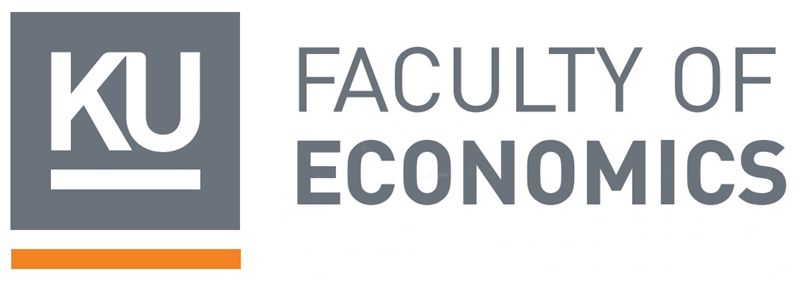ระบบสนับสนุนการเตรียมการสอนออนไลน์

ระบบสนับสนุนการเตรียมการสอนออนไลน์
ข้อมูล คู่มือและรายละเอียดที่เกี่ยวกับ Work&Learn from Home จะวางไว้ที่นี่ครับ
++++++++++++++++++++++++++++++++++++++++++++++
รายละเอียดเครื่องมือต่าง ๆ
แนะนำเทคโนโลยีดิจิทัล KU Work & Learn from Home
1. KU Cisco Webex Meetings : การประชุม / การเรียนการสอน
🎉 การให้บริการระบบประชุมออนไลน์ มหาวิทยาลัยเกษตรศาสตร์
🔖 สำนักบริการคอมพิวเตอร์ ได้เชื่อมต่อบัญชีผู้ใช้งาน KU-Google (accounts@ku.th) เข้ากับระบบการประชุมออนไลน์ WebEx เรียบร้อยแล้ว
✅ การเข้าใช้งาน เข้าใช้งานได้ 3⃣ ช่องทาง คือ
1. ผ่านเว็บเบราว์เซอร์ ไปที่เว็บไซต์ https://ku-edu.webex.com
📝 ลงทะเบียนใช้งานโดยใช้ account ของ มก. [account@ku.th] หรือ [account@ku.ac.th]
แล้วลงชื่อเข้าใช้ด้วยบัญชีผู้ใช้ KU-Google (accounts@ku.th) 🌐
2. ผ่านโปรแกรม WebEx โดย ค้นหาคำว่า Cisco Webex Download จากนั้น Download และติดตั้งใช้งานบน PC โดยต้องกดยอมรับในขั้นตอนการติดตั้ง แล้วลงชื่อเข้าใช้ด้วยบัญชีผู้ใช้ KU-Google 🖥
3. ผ่าน Mobile Application รองรับทั้งระบบ IOS และ ANDRIOD โดยค้นหาคำว่า “WebEx Meeting” ใน App Store หรือ Google Play 📱

หมายเหตุ :
☎ ติดต่อสอบถาม โทร. 02-5620951-6 ต่อ 622541-3
📌 Inbox Facebook สำนักบริการคอมพิวเตอร์
📧 e-Mail : helpdesk@ku.ac.th
📌 คุณสมบัติ
● รองรับการประชุมได้สูงสุดถึง 200 คน ไม่จำกัดระยะเวลาการใช้งาน
● มีระบบบันทึกการประชุม รองรับวิดีโอระดับ HD
● รองรับการใช้งานที่หลากหลายบน Desktop, IOS และ Android
● มีฟังก์ชั่นในการ Chat
● การแชร์หน้าจอ รูปภาพ ไฟล์ และข้อความอย่างไม่จำกัด
📌 ดาวน์โหลดคู่มือการใช้งานได้ที่ : https://docs.google.com/…/1ZAuzP10ElRW7RBi9EYjzldHqS_…/edit…
2. KU Microsoft Office365 ProPlus : การประชุม / การเรียนการสอน
📌 ผู้ใช้งานสามารถติดตั้งได้ 5 อุปกรณ์
🔖 ภายใต้โดเมนรหัสบัญชี user@live.ku.th
✅ ดาวน์โหลดไฟล์ติดตั้งได้ที่เว็บ www.office.com
👉 คู่มือการติดตั้งสำหรับ window 🖥https://download.ku.ac.th/Microsoft%20office365.pdf
👉 คู่มือการติดตั้งสำหรับ mobile 📱
https://download.ku.ac.th/App%20Office365.pdf
3. KU Adobe Creative Cloud : การเรียนการสอน
สำนักบริการคอมพิวเตอร์ เปิดให้บริการซอฟต์แวร์ Adobe Creative Cloud ลิขสิทธิ์มหาวิทยาลัยเกษตรศาสตร์ สำหรับบุคลากรและนิสิตปัจจุบัน
🔖 สำหรับดาวโหลดไฟล์ติดตั้งใช้รหัสบัญชีนนทรี user@ku.ac.th
✅ เข้าใช้งาน adobe creative รหัสบัญชี user@live.ku.th
👉 ท่านสามารถดาวน์โหลดไฟล์ติดตั้งจากเว็บ https://download.ku.ac.th
👉 คู่มือการติดตั้ง https://download.ku.ac.th/M_adobe.pdf
4. Microsoft Teams : การประชุม / การเรียนการสอน
- เข้าใช้งานได้ที่เว็บ https://www.office.com โดยใช้ account ของ มก. [account@live.ku.th]
- คู่มือการใช้งาน Microsoft Teams 1
- คู่มือการใช้งาน Microsoft Teams 2
- MS_Teams_Manual
5. Google Meet : การประชุม
- รองรับการประชุมได้สูงสุดถึง 100 คน โดยไม่จำกัดระยะเวลาการใช้งาน
- รองรับการใช้งานที่หลากหลายบน Desktop, IOS และ Android
- มีฟังก์ชั่นในการ Chat
- การแชร์หน้าจอ รูปภาพ ไฟล์ และข้อความอย่างไม่จำกัด
- สามารถใช้งานโดยผ่าน account ของ มก. [account@ku.th]
- สมัครเข้าใช้งานได้ที่ https://meet.google.com/
- ดาวน์โหลดคู่มือการใช้งานได้ที่ http://bit.ly/googlmeet
*** ปัญหาที่เปิดลิ้ง google meet จาก classroom แล้วผู้สอนบันทึกไม่ได้ ****
https://www.youtube.com/watch?v=9rNlHZ4jESM
6. Google Classroom Platform for LMS : การเรียนการสอน / การสอบ
- สมัครเข้าใช้งานได้ที่ https://meet.google.com/
- รับชมย้อนหลัง แนะนำการสร้างข้อสอบออนไลน์ หัวข้อ “Online Examination with Google Form“
- ดาวน์โหลดเอกสารการใช้งานสำหรับผู้สอน การสร้างข้อสอบ Online [โดย ศูนย์คอมพิวเตอร์ วิศวกรรม คณะวิศวกรรมศาสตร์ มก.]
- คู่มือ 1. Google_Classroom_Manual
- คู่มือ 2. CLICK !!
7. eduFarm : ระบบสนับสนุนการเรียนการสอนออนไลน์ มก.
- อาจารย์ นิสิต ใช้งานได้ที่เว็บไซต์ https://edufarm.ku.ac.th/ ผ่าน account ของ มก. [account@ku.ac.th]
8. KU Workplace : การสื่อสารในองค์กร
- สมัครเข้าใช้งานได้ที่ https://kasetsart.workplace.com/
- ขั้นตอนการสมัครใช้งาน คลิกที่นี่
9. LOOM Video Recording : เป็นการสร้างสื่อการสอนในรูปแบบ Video Clip (สไลด์ และเสียงบรรยาย)
- บันทึกลง cloud ของ LOOM โดยอัตโนมัติ ง่ายต่อการแชร์
- อาจารย์สามารถตรวจสอบได้ว่า มีนิสิตคนไหนเข้าชมวีดีโอบ้าง
- ดาวน์โหลดใช้งานฟรี ได้ที่ https://www.loom.com/downlo
10. ZOOM : เป็นการสร้างสื่อการสอนในรูปแบบ Video Clip (สไลด์ และเสียงบรรยาย)
- บันทึกโดยอัตโนมัติ ง่ายต่อการแชร์
- อาจารย์สามารถตรวจสอบได้ว่า มีนิสิตคนไหนเข้าชมวีดีโอบ้าง
- คู่มือ Zoom-Application-by-Computer-Engineering
11. line : เป็นการสร้างสื่อการสอนในรูปแบบ Video Clip (สไลด์ และเสียงบรรยาย)
- บันทึกโดยอัตโนมัติ ง่ายต่อการแชร์
- อาจารย์สามารถตรวจสอบได้ว่า มีนิสิตคนไหนเข้าชมวีดีโอบ้าง
- คู่มือ 1. https://www.linebiz.com/th/manual/
- คู่มือ 2. http://www.oic.go.th/
12. OBS Studio : การบันทึกวิดีโอประกอบการเรียนการสอน
- สามารถนำอุปกรณ์คอมพิวเตอร์มาใช้งานร่วมกับโปรแกรม OBs Studio เพื่อบันทึกวิดีโอการเรียนการสอนได้
- สามารถนำโปรแกรม OBS Studioมาลดขั้นตอนการทำงานในการบันทึกวิดีโอการเรียนการสอนได้
- สามารถให้ผู้สอนเป็นผู้บันทึกวิดีโอการเรียนการสอนได้ด้วยตนเอง
- ดาวน์โหลดใช้งานฟรี ได้ที่ https://obsproject.com/
- คู่มือ 1. OBSStudio-learning
- คู่มือ 2. https://advancedphotosystems.com
- คู่มือ 3. วิธีการใช้โปรแกรม Open Broadcaster Software (OBS) เบื้องต้นสำหรับการเรียนการสอนออนไลน์
13. youtube : ในการบันทึกวิดีโอประกอบการเรียนการสอน
- สามารถนำอุปกรณ์คอมพิวเตอร์มาใช้งานร่วมกับโปรแกรม youtube เพื่อบันทึกวิดีโอการเรียนการสอนได้
- สามารถนำโปรแกรม youtube มาลดขั้นตอนการทำงานในการบันทึกวิดีโอการเรียนการสอนได้
- สามารถให้ผู้สอนเป็นผู้บันทึกวิดีโอการเรียนการสอนได้ด้วยตนเอง
- คู่มือ https://www.satrinon.ac.th/ga/doc/youtube.pdf
สำนักบริการคอมพิวเตอร์ ได้จัดเตรียมเทคโนโลยีดิจิทัลมาช่วยในการเรียนการสอน การสอบ การประชุม และกิจกรรมต่าง ๆ โดยหน่วยงานและผู้ใช้งานสามารถเลือกใช้เครื่องมือต่าง ๆ ได้ ตามวัตถุประสงค์และความถนัด ดังนี้
คณาจารย์ บุคลากร และหน่วยงานของ มหาวิทยาลัยเกษตรศาสตร์ สามารถติดต่อขอใช้บริการ หรือสอบถามรายละเอียดเพิ่มเติม ได้ที่ สำนักบริการคอมพิวเตอร์ โทร. 02-562-0951-6 ต่อ Helpdesk สายใน 622541-3 หรือ คุณศรัณย์ญา อมรกุลาจารย์ สายใน 622523
+📌 สำนักบริการคอมพิวเตอร์ให้บริการบัญชีรายชื่ออีเมลนิสิตในรายวิชาต่างๆ @ku.th และ @live.ku.th
- 📌 อาจารย์สามารเข้าใช้งานได้ที่
https://eassess.ku.ac.th/viewmail/index.phpอาจารย์ login เข้าไปจะพบรายวิชาที่ตนเองสอนคลิกที่ปุ่ม “Export e-mail to excel” ในไฟล์ excel จะเห็น google mail และ office365 mail ของนิสิตในรายวิชานั้นอาจารย์สามารถคัดลอกอีเมลที่ต้องการไปใส่ในโปรแกรมที่ต้องการสอนแบบออนไลน์ได้ เช่น google class room เป็นต้น
- 🎉 ดาวน์โหลด ชุดติดตั้งซอฟต์แวร์ Adobe Creative Cloud สำหรับนิสิต ได้ที่เว็บ https://download.ku.ac.th/
- 📌 ติดตั้ง แล้ว sign in เข้าใช้ด้วยรหัสบัญชี xxx@live.ku.th
- 👍 สามารถใช้งานแบบไม่มีเงื่อนไข ตั้งแต่บัดนี้จนถึง 31 พ.ค. 63
- ข้อมูลอ้างอิงจาก : https://www.blognone.com/node/115253